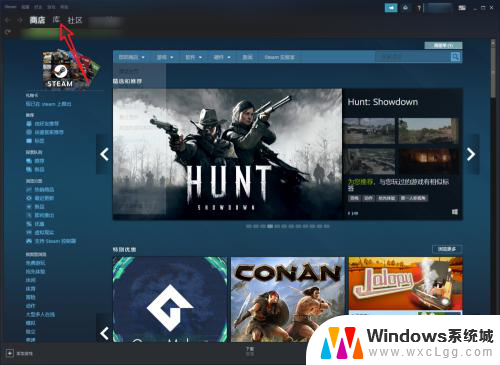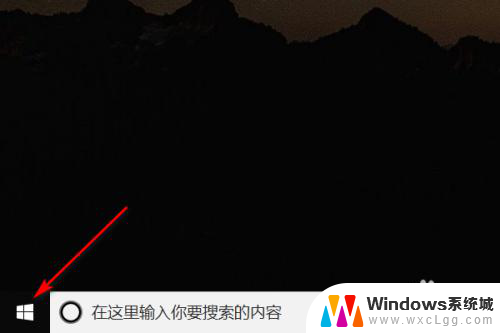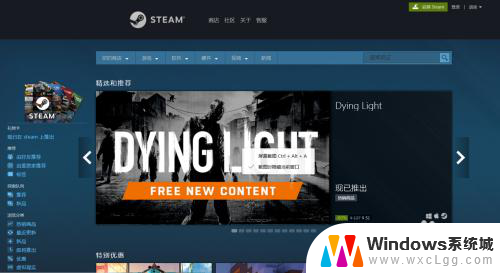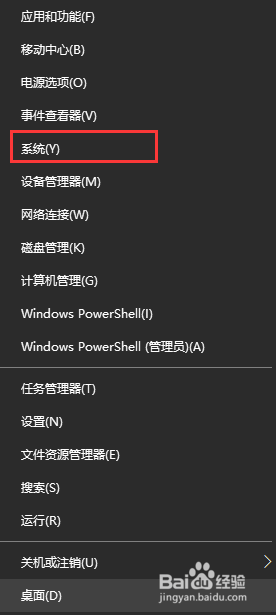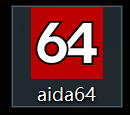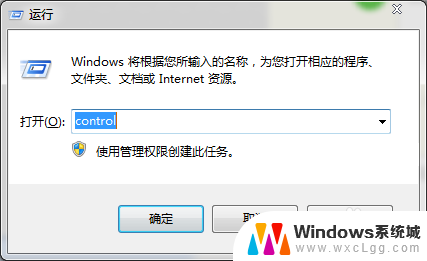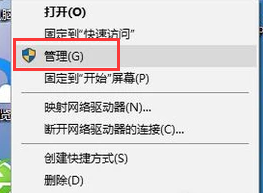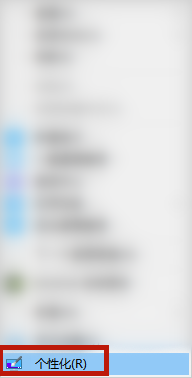steam怎么查看游戏版本 查看自己购买的Steam游戏的版本有什么方法
更新时间:2023-12-30 12:46:39作者:xtang
在Steam上购买游戏是许多玩家的首选,但是有时候我们可能会想要知道自己购买的游戏版本,我们该如何在Steam上查看游戏的版本呢?Steam提供了简单便捷的方法来满足我们的需求。我们可以通过进入游戏的库存页面来查看所购买游戏的版本信息。我们还可以通过查看游戏的更新历史或者进入游戏的属性页面来获取更多关于游戏版本的详细信息。无论是为了了解游戏的最新改动还是为了查看游戏的历史版本,Steam都能够帮助我们轻松地获取这些信息。
操作方法:
1.首先我们进入steam当中,点击我们的游戏库。
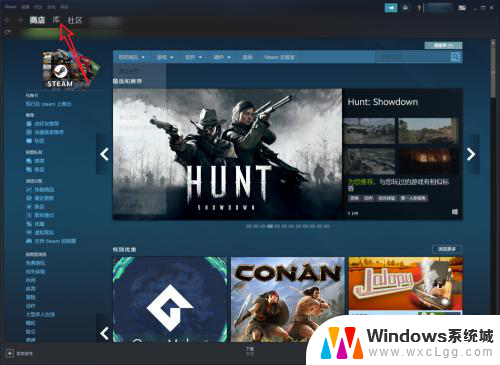
2.然后选中我们想要查看游戏版本的游戏。
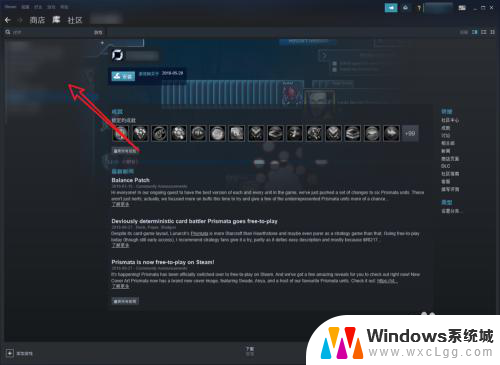
3.现在我们要进入到游戏的商品页面当中。
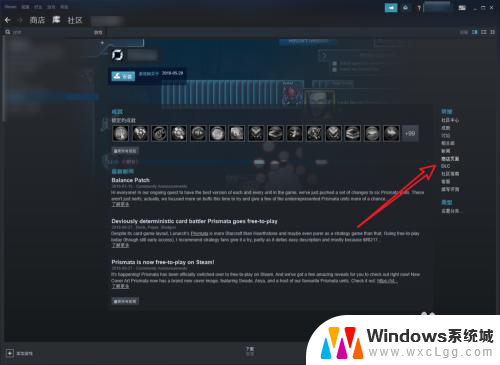
4.点击图中箭头所指地更新标签。
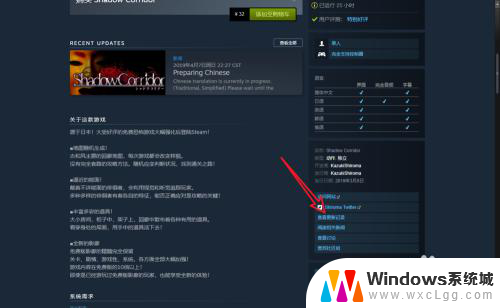
5.在这里我们就可以查到当前游戏的版本了。

6.总结:
1.进入到steam的游戏库中。
2.找到要查看游戏版本的游戏,进入商品界面。
3.点击右侧的更新标签。
4.查看游戏版本。
以上就是查看Steam游戏版本的全部内容,如果您遇到这种情况,可以按照以上方法解决,希望对大家有所帮助。